iPhoneがアップデートできないときの原因と6つの対処法を解説

iPhoneのアップデートが実施できず、原因はなにか、どうすればアップデートができるのか悩んでいる方もいるかもしれません。
iPhoneを最新のiOSにアップデートをしないまま利用すると、最新の機能が使えないだけでなく、セキュリティ上のリスクも高まります。
アップデートができないときは、よくある原因と対処法を知ると早く解決できる可能性があるので、当てはまる原因とその対処法をチェックしてみましょう。
今回は、iPhoneがアップデートできないときの原因と6つの対処法を解説します。
iPhoneがアップデートできない原因
iPhoneがアップデートできないときに考えられる原因としては、以下が挙げられます。
- iPhoneが最新iOSに対応していない
- ストレージの空き容量が不足している
- 通信速度が足りない
- アップデートのサーバに接続できていない
- アップデートを検証できない
古いiPhoneだと、最新のiOSへの対応がなくアップデートできないことがあります。
また、空き容量の不足、通信速度が足りない、サーバへの接続の問題、アップデートを検証できないといった原因で、アップデートができないこともあります。
それぞれの原因について、以下で対処法を紹介します。
iPhoneがアップデートできないときの6つの対処法
iPhoneがアップデートできないときは、6つの対処法を試してください。
- 最新iOSへのアップデートがサポートされているか確認する
- 空き容量を確保する
- パソコンでiPhoneをアップデートする
- Wi-Fi®に切り替える
- 別のネットワークに接続する
- アップデートを削除してダウンロードをやり直す
最新iOSへのアップデートがサポートされているか確認する
iPhoneが最新のiOSに対応していないために、アップデートが実施できない可能性があります。
毎年最新のiOSがリリースされる際、発売からかなり年数が経った古いiPhoneはアップデートの対象から外れています。
最新バージョンのiOSに対応しているiPhoneのリストは、Apple公式ページ内から確認できます。
お持ちのiPhoneの機種名がわからない場合は、「設定」>「一般」>「情報」の順に選択すると、「機種名」の確認が可能です。
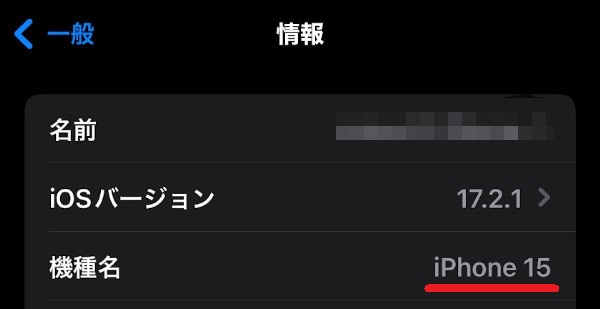
最新バージョンに対応していない場合、最新のiOSを利用するためには、iPhoneの買い替えが必要です。
空き容量を確保する
アップデートに必要な空き容量が不足しているために、アップデートが実施できない可能性もあります。
空き容量が不足している場合は、後から再度ダウンロードできるアプリを一度削除することで容量が確保できます。それでも空き容量が不足している場合は、iPhone本体からはアップデートを実施できません。
空き容量が不足しているときは、この後に紹介するパソコンを使ってアップデートする方法もありますが、iPhone本体のみで対処したい場合は、写真や動画などを削除して空き容量を増やしたうえで再度アップデートを試しましょう。
現状、利用している容量や空き容量は、「設定」>「一般」>「iPhoneストレージ」から確認できます。

パソコンでiPhoneをアップデートする
空き容量が不足している場合でも、パソコンを使ってiOSのアップデートが可能です。以下の手順でアップデートが実施できます。
1.Mac で Finder を開くか、Windows パソコンで Apple デバイスアプリを開く。Windows パソコンに Apple デバイスアプリがない場合や、Mac に macOS Mojave 以前のバージョンが搭載されている場合は、代わりに iTunes を開く
※ご利用のMacに搭載されているmacOSはこちらからご確認ください。
2.iPhoneをコンピュータに接続する
3.コンピュータ上でiPhoneを選択する
4.「アップデートを確認」>「ダウンロードしてアップデート」をクリックする

Wi-Fi®に切り替える
通信が遅すぎてアップデートが上手くできていない可能性もあります。通信速度を上げるためにWi-Fi®への接続を試してみましょう。
「設定」>「Wi-Fi」からWi-Fiの接続設定ができます。自宅のWi-Fiなどに接続して、アップデートができるか試してください。
別のネットワークに接続する
アップデートのサーバに接続できない場合やアップデートを検証できない場合、以下のメッセージが表示されることがあります。
- アップデートを確認できません
ソフトウェアアップデートの確認中にエラーが起きました。
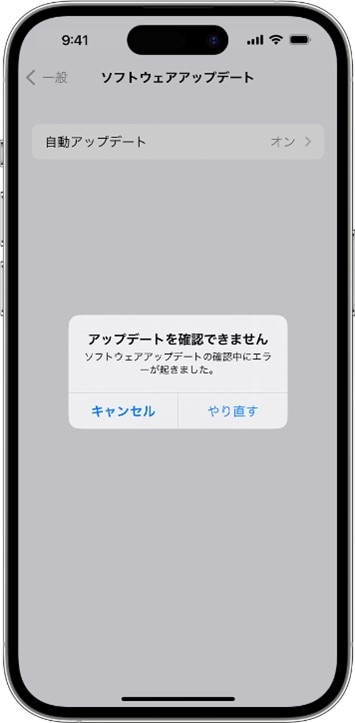
- 今すぐインストール
このアップデートをインストールするにはネットワーク接続が必要です。
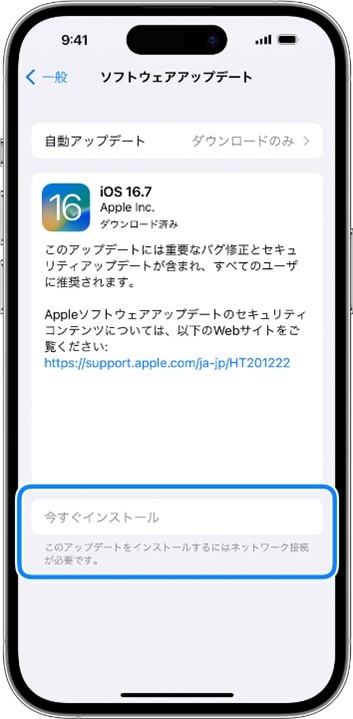
上記のメッセージが表示されたときは、まずはもう一度アップデートを実施してください。それでもアップデートできないときは、別のWi-Fiに接続する、モバイル通信からWi-Fiに切り替えるなど、別のネットワークに接続してアップデートをしましょう。
また、すでに紹介したパソコンを使ってアップデートする方法で解決できる場合もあるので、パソコンがあれば試してください。
アップデートを削除してダウンロードをやり直す
上記の方法でアップデートが上手くいかないときは、アップデートを削除して再度アップデートを実施しましょう。
以下の手順で、アップデートの削除と再アップデートが実行できます。
- 「設定」>「一般」>「[デバイス名] ストレージ」の順に選択
- アプリのリストの中にあるアップデートをタップ
- 「アップデートを削除」をタップして削除する
- 「設定」>「一般」>「ソフトウェアアップデート」からアップデートを実施
iPhoneをアップデートしないまま利用すると問題はある?

iPhoneをアップデートしないまま利用したときのデメリットも確認しましょう。
最新のiOSにアップデートしないままでもiPhoneを使うことは可能です。ただし、アップデートをしないと以下のデメリットがあります。
- 最新機能が利用できない
- セキュリティ上のリスクが高まる
最新機能が利用できない
iPhoneをアップデートしないと、最新のiOSで追加された機能は利用できません。
たとえば、iOS 17では、充電中のiPhoneを横向きに置くとカレンダーや時計が表示できる「スタンバイ」などの機能が追加されています。
最新機能をいち早く追加して、より便利にiPhoneを使うためにもアップデートを実施しましょう。
セキュリティ上のリスクが高まる
iPhoneに限らずOSをアップデートすると、セキュリティ上の弱いところが改善されることがあります。
日々更新されるマルウェアやサイバー攻撃のリスクに対応するためにも、OSは常に最新で使うことが重要です。マルウェアとはデバイスに悪影響をもたらす、悪意あるコードやソフトウェアの総称です。
iPhoneがアップデートできないときは対処法をひとつずつ試してみよう
iPhoneがアップデートできない原因は、最新のiOSに対応していない、空き容量が不足している、通信速度が足りていない、サーバへの接続に問題がある、アップデートを検証できないなどが考えられます。
対処法としては、最新iOSへの対応を確認する、空き容量を確保する、パソコンを使ってアップデートする、Wi-Fiに接続する、別のネットワークに切り替える、アップデートをやり直すなどが挙げられます。
ぜひ対処法をひとつずつ実践して、iPhoneがアップデートできない原因を解決しましょう。
なお、最新のiOSに対応していない、手持ちのiPhoneが古くなってきている場合には、最新モデルへの買い替えも検討してみるのがおすすめです。
楽天モバイル公式Webサイトでは、人気のAndroid™やiPhoneをはじめとした多彩なラインアップを取り揃えています。
目的や予算にぴったりな一台を探してみてはいかがでしょうか。
※楽天モバイルで販売している製品についてはこちらをご確認ください。
楽天モバイルの料金プランでは、データ利用量に合わせて料金が自動的に変わるため、たくさん使う人にもあまり使わない人にもおすすめの料金プランです。
家族割引適用※1で、3GBまでは880円/月(税込968円)、20GB超過後はどれだけ使っても2,880円/月(税込3,168円)とデータ使い放題※2なので、データ容量を心配せず快適な通信をご体験いただけます。
※通話料等別
※1 割引・プログラム適用条件あり。詳細はこちらをご確認ください。
※2 混雑時など公平なサービス提供の為に速度制御する場合あり
ぜひ楽天モバイルをご検討ください。
楽天モバイルは使わなければ勝手に安くなる

※1 楽天モバイル「楽天モバイル通信簿2025Ver/データ収集期間2024年12月16日~12月23日」
※ 掲載内容はプラン名・サービス内容の変更によって、一部内容を修正する可能性がございます。
- この記事の情報は掲載開始日時点のものとなります。
- 掲載内容は予告なく変更されることがありますのでご了承ください。

国際電話のかけ方は?国番号や電話のかけ方、SMSの送り方を解説

iPhoneは何年使える?寿命のサインや長持ちさせる方法をわかりやすく解説







